
Daftar Isi:
- Langkah 1: Hal-hal yang Anda Butuhkan
- Langkah 2: Memotong Ventilasi
- Langkah 3: Membuat Kebuntuan
- Langkah 4: Instal Motherboard Anda
- Langkah 5: Buat Basis Busa untuk Hard Drive Anda
- Langkah 6: Hubungkan Kabel Anda
- Langkah 7: Jangan Bodoh (seperti Saya)
- Langkah 8: Hubungkan PSU Anda
- Langkah 9: Biem, Anda Punya PC M̶a̶i̶l̶
- Pengarang John Day [email protected].
- Public 2024-01-30 09:56.
- Terakhir diubah 2025-01-23 14:49.
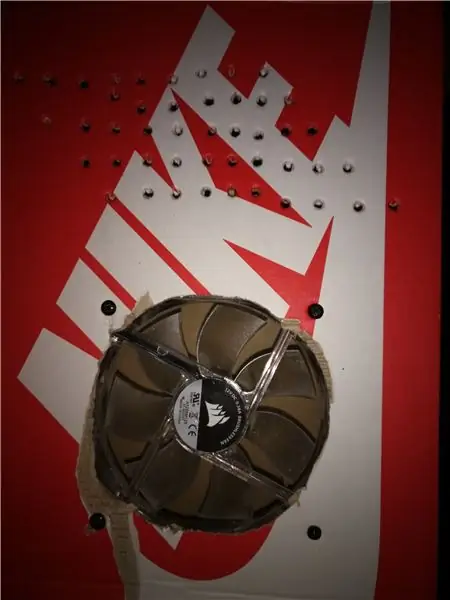
Ya, Anda membacanya dengan benar! Saya tidak punya kasing cadangan untuk uji "pc tipe emulasi game retro", tetapi memiliki beberapa kotak sepatu yang tersisa di sekitar rumah. Saya mengambil yang terbesar yang saya miliki, dan hanya berpikir "mengapa tidak, """""lmao"""""".
Langkah 1: Hal-hal yang Anda Butuhkan
-Sebuah kotak, sebaiknya yang besar (Nike/Adidas/Timberland/ Crocs)
-Gunting
-Obeng
-Lebih banyak kardus
-Sekrup (untuk kipas, jadi temukan yang cocok untuk mereka)
-Penggemar (bukan JB, tolong)
-Komponen PC
-Beberapa busa
-Seorang yang tajam
Langkah 2: Memotong Ventilasi
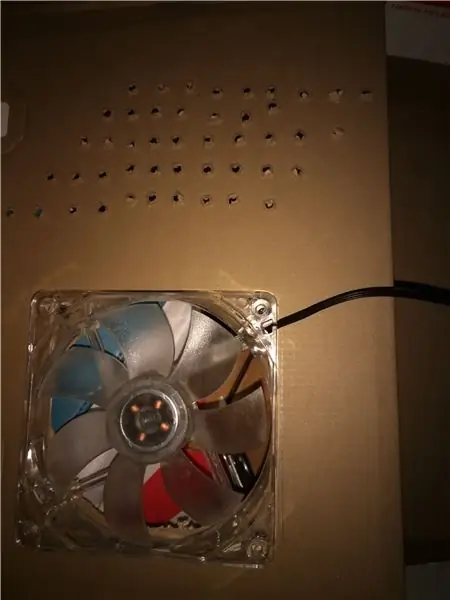
Pertama, Anda harus membuat lubang di karton agar udara bisa mengalir. Potong lubang 100mm untuk kipas, dan beberapa lagi "lubang obeng" untuk mendapatkan udara segar ke CPU.
Langkah 3: Membuat Kebuntuan
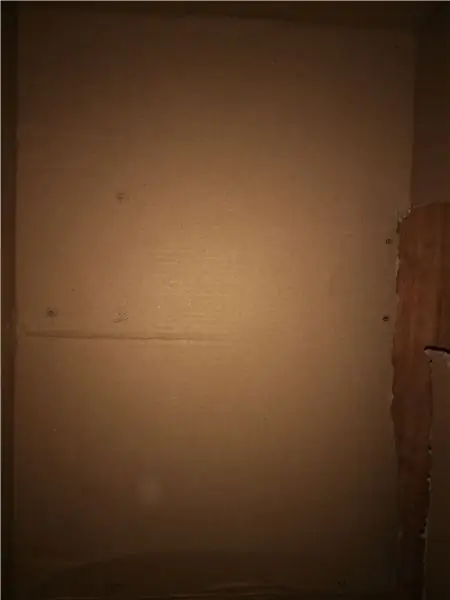
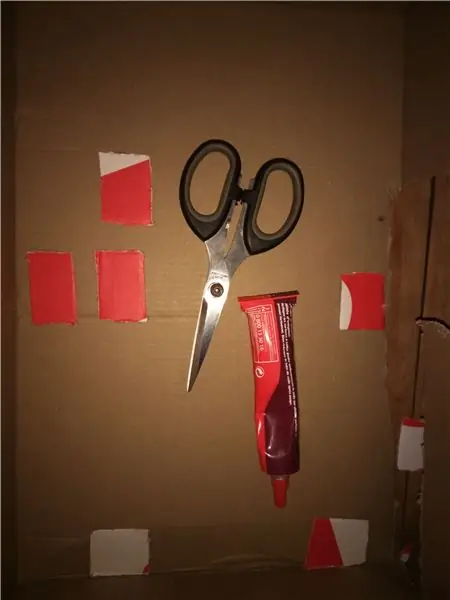
Potong beberapa karton dan rekatkan ke tempat lubang sekrup pada motherboard Anda untuk menopangnya.
Langkah 4: Instal Motherboard Anda

Langkah 5: Buat Basis Busa untuk Hard Drive Anda
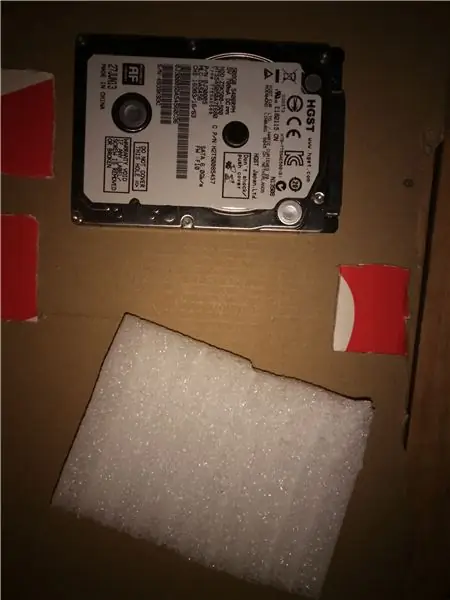
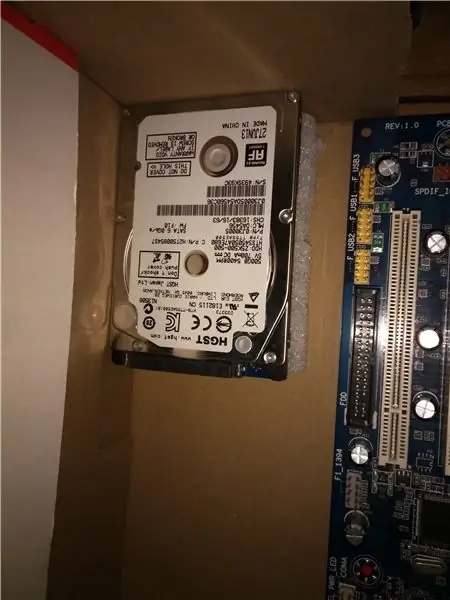

Semua ada di judul ^^
Langkah 6: Hubungkan Kabel Anda

Langkah 7: Jangan Bodoh (seperti Saya)


Ya, jadi, saya tidak menghitung fakta bahwa kotak itu tidak bisa ditutup karena kipas menyentuh GPU… Jadi saya memasangnya di sisi lain.
Langkah 8: Hubungkan PSU Anda


Saya tidak memiliki PSU yang cukup kecil untuk dimasukkan ke dalam kasing, tetapi bagaimanapun, sambungkan dan pasang jika Anda bisa (buat beberapa lubang untuk kipasnya juga)
Langkah 9: Biem, Anda Punya PC M̶a̶i̶l̶
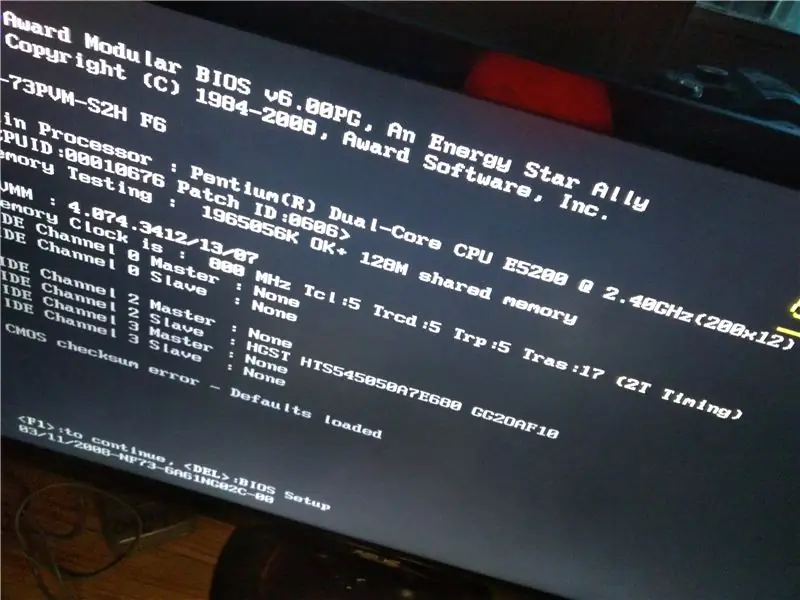
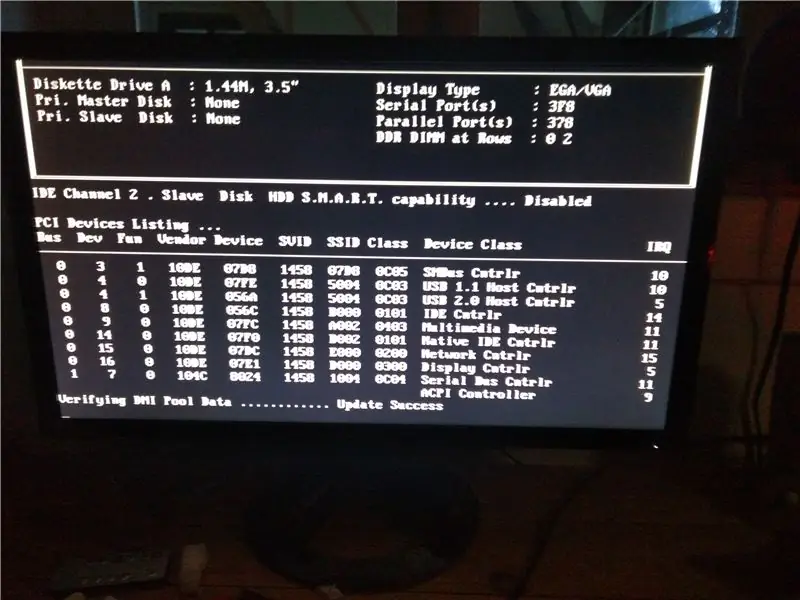
Ini dia! Proyek kecil yang menyenangkan yang mungkin akan membuat Anda senang ^^
Direkomendasikan:
"High-Fivey" the Cardboard Micro:bit Robot: 18 Langkah (dengan Gambar)

"High-Fivey" the Cardboard Micro:bit Robot: Terjebak di rumah tetapi masih perlu melakukan high-five seseorang? Kami membuat robot kecil yang ramah dengan beberapa karton dan mikro:bit bersama dengan Papan Bit Sirkuit Gila dan semua yang dia inginkan dari Anda adalah tos untuk menjaga cintanya untuk Anda tetap hidup.Jika Anda suka
Cara Membangun Battlebot Dengan Cardboard dan Arduino: 7 Langkah (dengan Gambar)

Cara Membuat Battlebot Dengan Cardboard dan Arduino: Saya membuat battlebot menggunakan Arduino UNO dan kardus digunakan untuk membuat bodinya. Saya mencoba menggunakan persediaan yang terjangkau dan memberikan kebebasan kreatif kepada anak-anak tentang cara mendesain bot pertempuran mereka. Battlebot menerima perintah dari pengontrol nirkabel
Night Vision Goggles untuk Google Cardboard: 10 Langkah (dengan Gambar)

Kacamata Penglihatan Malam untuk Google Karton: Penafian: Penggunaan perangkat ini dimaksudkan untuk hiburan, pendidikan, dan penggunaan ilmiah saja; bukan untuk mata-mata dan/atau pengawasan. "Gadget mata-mata" fitur ditambahkan ke aplikasi hanya untuk bersenang-senang dan tidak memiliki tujuan praktis untuk
Google Cardboard 1.5 - Terbaik dari 1.0 + 2.0: 10 Langkah (dengan Gambar)

Google Cardboard 1.5 - Terbaik dari 1.0 + 2.0: Google Cardboard adalah cara murah untuk mengalami realitas virtual (VR) di ponsel Apple atau Android Anda. Anda mengunduh aplikasi (banyak yang gratis-- lihat rekaman di akhir), masukkan ke dalam penampil seperti ViewMaster, dan gerakkan kepala Anda untuk melihat 360 derajat nyata atau
Ganti Baterai di Sensor Nike+ dengan Harga Di Bawah $5: 3 Langkah

Ganti Baterai di Sensor Nike+ dengan Harga Di Bawah $5: Sensor Nike+ saya baru-baru ini mati dan setelah melihat-lihat web, saya menemukan bahwa mereka menginginkan $20 untuk menggantinya! Jadi alih-alih, bertentangan dengan apa yang tampaknya dikatakan orang lain di web, saya membongkarnya dan menemukan prosesnya sangat sederhana dan hanya membutuhkan waktu 10-15 menit. NS
